笔记本电脑如何修改电阀值?win10设置电池充电阀值的方法!
时间:2017-04-06 来源:互联网 浏览量:
在Win10系统中,该如何设置笔记本电脑的电池充电阀值?为了延长电池的使用寿命,我们可以通过将充电阀值设置为<100% 以下即可达到保护电源的作用。下面小编给大家分享下常见的笔记本电阀值的设置方法。
方法一:
1、使用鼠标左键点击一下桌面任意空白处(为了确保在桌面环境下),按键盘的【Fn】+【F1】组合键打开“Settings”软件;
2、点击【电源管理】—【电池寿命延长器】,在下面打开开关,即可使笔记本的电池充电到80%(系统默认)。
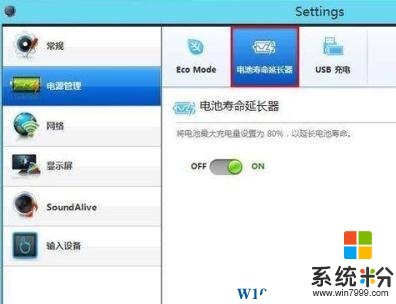
方法二:
1、确保电脑中已经安装【Power Management Driver】之类的电源管理管理,不同品牌的笔记本电脑去不同品牌下载即可;
2、按下【Win+R】打开运行,输入regedit 点击确定打开注册表;
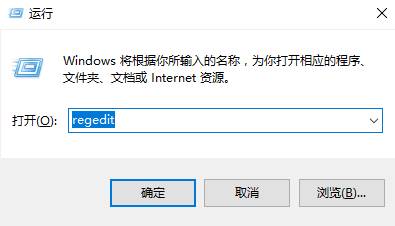
3、在注册表中依次展开:
HKEY_LOCAL_MACHINE\SOFTWARE\Wow6432Node\Lenovo\PWRMGRV\Data (64位操作系统)
HKEY_LOCAL_MACHINE\SOFTWARE\Lenovo\PWRMGRV\Data(32位操作系统)
4、在右侧将【ChargeStartControl】、【ChargeStartPercentage】 的数值数据设置为开始充电的阈值(如:30),将【ChargeStopControl】、【ChargeStopPercentage】设置为充电上限(小于100即可) 。完成设置后重启一次win10系统即可生效。
以上就是【系统粉】给大家分享的笔记本电脑如何修改电阀值?win10设置电池充电阀值的方法!
方法一:
1、使用鼠标左键点击一下桌面任意空白处(为了确保在桌面环境下),按键盘的【Fn】+【F1】组合键打开“Settings”软件;
2、点击【电源管理】—【电池寿命延长器】,在下面打开开关,即可使笔记本的电池充电到80%(系统默认)。
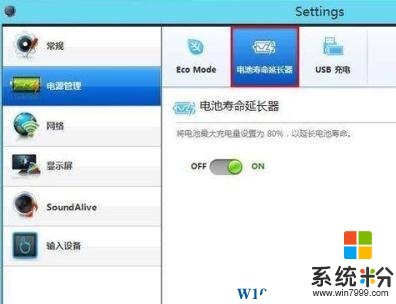
方法二:
1、确保电脑中已经安装【Power Management Driver】之类的电源管理管理,不同品牌的笔记本电脑去不同品牌下载即可;
2、按下【Win+R】打开运行,输入regedit 点击确定打开注册表;
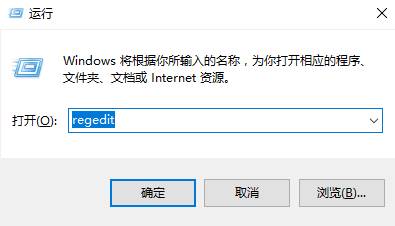
3、在注册表中依次展开:
HKEY_LOCAL_MACHINE\SOFTWARE\Wow6432Node\Lenovo\PWRMGRV\Data (64位操作系统)
HKEY_LOCAL_MACHINE\SOFTWARE\Lenovo\PWRMGRV\Data(32位操作系统)
4、在右侧将【ChargeStartControl】、【ChargeStartPercentage】 的数值数据设置为开始充电的阈值(如:30),将【ChargeStopControl】、【ChargeStopPercentage】设置为充电上限(小于100即可) 。完成设置后重启一次win10系统即可生效。
以上就是【系统粉】给大家分享的笔记本电脑如何修改电阀值?win10设置电池充电阀值的方法!
我要分享:
相关教程
- ·ThinkPad笔记本Win10系统下如何设置电池充电阈值
- ·Win10如何充分利用设置提升平板/笔记本电池续航。 Win10怎么充分利用设置提升平板/笔记本电池续航。
- ·win10笔记本连接电源不充电win10电源连接未充电的解决方法有哪些 win10笔记本连接电源不充电win10电源连接未充电该如何解决
- ·win10笔记本不能充电怎么修复|win10笔记本充不了电解决方法
- ·笔记本电脑怎么看电池损耗 win10如何查看笔记本电池磨损情况
- ·win10笔记本电池无法充满电该怎么办?
- ·桌面文件放在d盘 Win10系统电脑怎么将所有桌面文件都保存到D盘
- ·管理员账户怎么登陆 Win10系统如何登录管理员账户
- ·电脑盖上后黑屏不能唤醒怎么办 win10黑屏睡眠后无法唤醒怎么办
- ·电脑上如何查看显卡配置 win10怎么查看电脑显卡配置
win10系统教程推荐
- 1 电脑快捷搜索键是哪个 win10搜索功能的快捷键是什么
- 2 win10系统老是卡死 win10电脑突然卡死怎么办
- 3 w10怎么进入bios界面快捷键 开机按什么键可以进入win10的bios
- 4电脑桌面图标变大怎么恢复正常 WIN10桌面图标突然变大了怎么办
- 5电脑简繁体转换快捷键 Win10自带输入法简繁体切换快捷键修改方法
- 6电脑怎么修复dns Win10 DNS设置异常怎么修复
- 7windows10激活wifi Win10如何连接wifi上网
- 8windows10儿童模式 Win10电脑的儿童模式设置步骤
- 9电脑定时开关机在哪里取消 win10怎么取消定时关机
- 10可以放在电脑桌面的备忘录 win10如何在桌面上放置备忘录
win10系统热门教程
- 1 win10打印服务器属性在哪里 如何查看打印机服务器属性
- 2 升级Win10系统小米WIFI无法使用的解决方法
- 3 win10玩cf不能全屏该怎么办?【CF无法全屏的修复方法】
- 4ThinkPad S1 Yoga 12升级至Win10 TH2后黑屏的解决方法
- 5win10桌面软件很小 win10个别软件显示过小的解决方法(超简单)
- 6windows10移动中心在哪?win10打开移动中心的方法!
- 7Win10系统 edge浏览器插件怎么安装?
- 8win10专业版分辨率怎么调 Windows10系统如何调整屏幕分辨率设置
- 9Win10打开QQ空间提示chrome_elf.dll丢失是怎么回事?
- 10win10无线网络属性在哪?win10打开wifi属性的方法!
最新win10教程
- 1 桌面文件放在d盘 Win10系统电脑怎么将所有桌面文件都保存到D盘
- 2 管理员账户怎么登陆 Win10系统如何登录管理员账户
- 3 电脑盖上后黑屏不能唤醒怎么办 win10黑屏睡眠后无法唤醒怎么办
- 4电脑上如何查看显卡配置 win10怎么查看电脑显卡配置
- 5电脑的网络在哪里打开 Win10网络发现设置在哪里
- 6怎么卸载电脑上的五笔输入法 Win10怎么关闭五笔输入法
- 7苹果笔记本做了win10系统,怎样恢复原系统 苹果电脑装了windows系统怎么办
- 8电脑快捷搜索键是哪个 win10搜索功能的快捷键是什么
- 9win10 锁屏 壁纸 win10锁屏壁纸设置技巧
- 10win10系统老是卡死 win10电脑突然卡死怎么办
